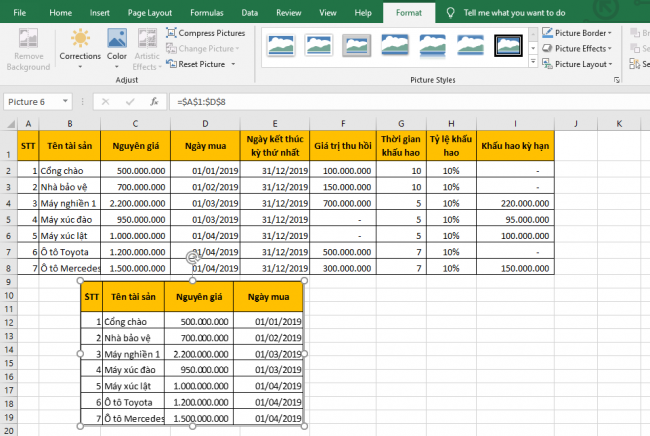Công cụ Camera hỗ trợ người dùng để cắt ảnh vô cùng tiện lợi trong Excel. Tuy nhiên không phải ai cũng biết tới công cụ này. Hãy theo dõi bài viết sau để nắm rõ cách sử dụng công cụ Camera trong Excel.
Bước 1: Đầu tiên, các bạn cần mở công cụ Camera ra bằng cách chọn thẻ File trên thanh công cụ. Sau đó chọn mục Options.

Bước 2: Lúc này, cửa sổ Excel Options hiện ra.
Các bạn chọn thẻ Quick Access Toolbar tại list bên trái. Sau đó tại mục Choose commands from, các bạn chọn All Commands. Tiếp theo các bạn kéo xuống và chọn Camera ở danh sách sau đó chọn Add>>. Cuối cùng các bạn nhấn OK để hoàn tất.

Bước 3: Lúc này, biểu tượng hình máy ảnh của công cụ Camera đã hiện ra ở thanh Quick Access Toolbar. Các bạn chỉ cần bôi đen vùng dữ liệu mà mình muốn chụp ảnh. Sau đó nhấn vào biểu tượng của Camera.

Bước 4: Sau khi bôi đen vùng dữ liệu và nhấn vào biểu tượng của công cụ Camera. Tiếp theo các bạn nhấn chuột trái vào vị trí mà mình muốn đặt ảnh của vùng dữ liệu vào đó. Chỉ cần như vậy là ảnh chụp của vùng dữ liệu được bôi đen sẽ được cắt ra ngoài.

Bước 5: Sau khi hình ảnh đã được cắt ra, các bạn có thể chỉnh sửa ảnh bằng cách nhấn chuột vào ảnh. Sau đó chọn thẻ Format trên thanh công cụ. Tại đây các bạn có rất nhiều lựa chọn để chỉnh sửa hình ảnh như sau:
- Corrections: Chỉnh độ sáng ảnh
- Color: Chỉnh màu ảnh
- Picture Styles: Chỉnh phong cách của ảnh
- Picture Border: Thiết lập viền của hình ảnh
- Picture Effects: Thiết lập hiệu ứng ảnh
- Picture Layout: Chỉnh bố cục của ảnh
- Rotate: Xoay ảnh
- Crop: Cắt ảnh
- Height: Chỉnh chiều cao của ảnh
- Width: Chỉnh độ rộng của ảnh

Như vậy, bài viết trên đã hướng dẫn các bạn cách sử dụng công cụ Camera để cắt ảnh trong Excel. Hy vọng bài viết sẽ hữu ích với các bạn trong quá trình làm việc. Chúc các bạn thành công!
Xem thêm
Mẹo lặp lại thanh tiêu đề của bảng ở trang sau trong Excel
Mẹo chọn nhanh những ô có dữ liệu giống nhau trong Excel
Mẹo chuyển đổi bảng dạng cột sang bảng dạng hàng trong Excel
Mẹo sử dụng Paste Values để sao chép dữ liệu trong Excel
Cách định dạng số âm trong ngoặc bằng Format Cells trong Excel